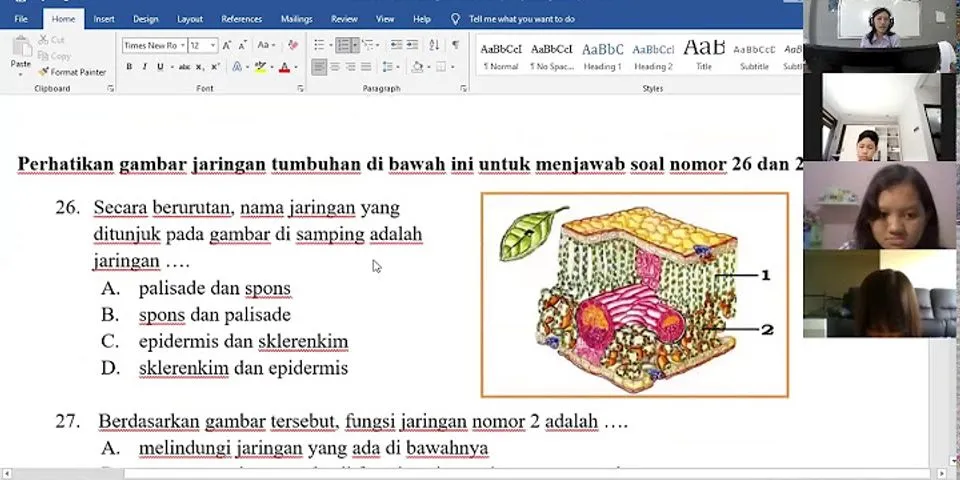Dalam menginput data di MS Excel kita dapat memasukkan berbagai tipe data. Tidak sekedar teks atau angka saja, Microsoft Excel mampu mengenali tipe data lebih spesifik seperti tanggal, mata uang, waktu dan lainnya. Hal ini tentunya akan memudahkan kita dalam mengolah data tersebut. Show Lalu ada berapa tipe data yang bisa dimasukkan dan dikenali oleh Microsoft Excel? Sebenarnya tidak ada patokan yang pasti tentang berapa data tipe tersebut. Hal tersebut tergantung dari pengelompokannya. Ada yang menyebutkan bahwa Excel memiliki 3 jenis tipe data jika dikelompokkan menjadi data label, value dan formula. Namun pada materi belajar MS Excel ini kita akan lebih spesifik mengelompokkannya menjadi 7 tipe data berdasarkan fungsinya. Berikut ini adalah jenis tipe data pada MS Excel beserta penjelasannya. Tipe DataPenjelasan Singkat
Agar lebih mudah memahami setiap tipe data di atas maka mari kita bahas satu-persatu. Tentunya beserta cara menginputkannya di MS Excel. 1. Character [Teks]Character atau Teks merupakan jenis tipe data yang biasa juga disebut label atau string. Tipe data yang satu ini dapat berupa huruf, teks, angka dan semua karakter yang ada di keyboard. Ciri-ciri utamanya adalah string tidak dapat digunakan untuk perhitungan aritmatika. Secara default tipe data teks akan diformat rata kiri dalam Excel. Cara input tipe data karakter atau teks berupa huruf: Untuk memasukkan teks yang diawali huruf biasa maka cukup klik pada sel yang dituju. Ketikkan teks tersebut lalu tekan Enter maka secara otomatis teks akan rata kiri. Hal tersebut menunjukkan data tersebut bertipe string. Seperti dijelaskan di atas bahwa tidak hanya huruf a sampai z. Teks juga dapat berupa angka. Misalnya untuk menginputkan nomor telepon yang diawali dengan angka 0 [Nol]. Jika kita ketik nomor telepon secara langsung di Excel maka angka 0 tersebut akan hilang. Hal ini dikarenakan Excel menganggapnya sebagai numerik. Solusinya adalah dengan membuatnya menjadi teks. Cara menambahkan angka 0 di excel agar tidak hilang: Untuk menambahkan angka 0 pada MS Excel agar tidak hilang cukup dengan ketik tanda petik tunggal ‘ di depan angka 0 lalu tekan Enter. Selain dengan cara tersebut bisa juga dengan mengatur format sel menjadi teks. Caranya adalah dengan klik pada sel yang ditempati lalu klik Kanan pada sel tersebut > klik Format Cells > pilih Text > klik OK. 2. Numeric [Angka]Tipe data numerik atau angka merupakan data yang bisa digunakan dalam perhitungan aritmatika. Secara default tipe data numerik akan diformat rata kanan pada Excel. Ada 4 macam numerik yaitu bilangan bulat, bilangan desimal, bilangan pecahan dan persen. Bilangan BulatMerupakan bilangan utuh yang biasa juga disebut dengan integer yang terdiri dari bilangan bulat negatif dan positif. Untuk menginputkannya cukup ketik angka bilangan bulat anda pada sel yang diinginkan. Maka secara otomatis angka tersebut akan rata kanan. Tentunya angka tersebut bisa dipakai dalam perhitungan aritmatika. Bilangan DesimalBilangan ini adalah bilangan yang menggunakan koma. Sama dengan bilangan bulat, untuk memasukkan bilangan desimal di Excel kita hanya perlu mengetik angka beserta desimalnya dengan menggunakan koma. Pastikan menggunakan koma bukan titik. Bilangan PecahanBilangan pecahan biasa juga disebut dengan fraction. Bilangan ini terdiri dari pembilang dan penyebut. Untuk menulisnya kita tidak bisa langsung menulis dengan garis miring seperti biasa karena akan berubah menjadi tanggal. Cara menulis bilangan pecahan di Excel: Untuk menulis bilangan pecahan di Microsoft Excel ketik angka 0 terlebih dahulu lalu tekan Spasi. Kemudian ketik bilangan pecahan seperti biasanya. Lalu tekan Enter. Misalnya ingin memasukkan bilangan 2/3. Maka caranya adalah ketik 0 2/3 lalu tekan Enter. PersenAngka persen mudah ditulis dengan cara biasa. Kita hanya perlu memasukkan angka lalu diakhiri dengan tanda persen [%] maka secara otomatis akan dikenali sebagai persen. 3. Date [Tanggal]Tipe data date digunakan untuk menyimpan tanggal. Namun pada materi ini kita juga memasukkan waktu pada jenis data ini. Ada 2 macam date yaitu short date [pendek] dan long date [panjang]. Short date hanya menampilkan tanggal/bulan/tahun. Sedangkan long date akan menampilhan hari, tanggal bulan tahun. Cara input data tanggal di Excel: Untuk menulis tanggal pada MS Excel ketik dengan format tanggal/bulan/tahun misalnya 17/8/1945. Selain dengan garis miring, kita juga bisa menggunakan garis penghubung [-]. Cara menulis waktu atau jam di MS Excel: Untuk menulis waktu kita hanya perlu menggunakan tanda titik sebagai pemisah antara jam dan menit. Format yang diketik adalah jam.menit.detik. Misalnya 14.00.00 artinya waktu tersebut adalah jam 2 siang. 4. Currency [Mata Uang]Currency digunakan untuk menginputkan nilai uang pada kurs tertentu. Di Indonesia tentunya kita menggunakan mata uang Rupiah. Untuk menuliskannya di Excel kita hanya perlu mengetikkan Rp di depan angka. Pastikan huruf R kapital dan p kecil. Kemudian tekan Enter. Misalnya Rp12000. Maka secara otomatis tiap 3 angka akan ditambahkan tanda titik. 5. BooleanTipe data boolean merupakan data yang digunakan untuk nilai logika yang menunjukkan TRUE [benar] atau FALSE [salah]. Untuk memasukkannya kita hanya perlu mengetik true lalu tekan Enter. Atau ketik false lalu tekan Enter. Penggunaannya akan dibahas pada materi lainnya. 6. N/AData tipe ini adalah data kosong atau blank yang menunjukkan nilai NULL. Terkadang kita membutuhkan nilai NULL [bukan nol] untuk keperluan fungsi logika. Pada sel yang tidak ada isinya akan bernilai NULL atau N/A. 7. FormulaTipe data formula merupakan data yang menggunakan fungsi atau rumus. Data ini merupakan pengolahan dari sel lain. Untuk menuliskan formula perlu diawali dengan tanda sama dengan [=]. Secara lengkapnya akan dibahas pada materi tersendiri. PenutupSemua tipe data di atas memiliki fungsinya masing-masing sehingga perlu diketahui sebelum belajar lebih dalam. Menyukai dunia fotografi dan teknologi. Pernah belajar teknik komputer dan jaringan.
Excel untuk Microsoft 365 Excel 2021 Excel 2019 Excel 2016 Excel 2013 Excel 2010 Excel 2007 Excel Starter 2010 Lainnya...Kurang Anda bisa menyimpan file Excel dalam format file lain dengan mengklik tombol File > Simpan Sebagai. Format file yang tersedia di kotak dialog Simpan Sebagai bervariasi, bergantung pada tipe lembar apa yang aktif [lembar kerja, lembar bagan, atau tipe lembar lain]. Catatan: Setiap kali Anda menyimpan file dalam format file lain, beberapa pemformatan, data, dan fiturnya mungkin tidak ditransfer. Untuk membuka file yang dibuat dalam format file lain, baik dalam versi Excel yang lebih lama atau di program lain, klik File > Buka. Jika Anda membuka buku kerja Excel 97-2003, buku kerja itu secara otomatis terbuka dalam Mode Kompatibilitas. Untuk memanfaatkan fitur baru dari microsoft Excel 2010, Anda dapat menyimpan buku kerja ke format Excel 2010 file. Namun, Anda juga memiliki opsi untuk terus bekerja dalam Mode Kompatibilitas, yang mempertahankan format file asli untuk kompatibilitas mundur.
Catatan: Jika Anda menyimpan buku kerja di format teks apa pun, semua pemformatan akan hilang.
Anda dapat menempelkan data dari Microsoft Office Clipboard ke Excel dengan menggunakan perintah Tempel atau Tempel Spesial[ tab Beranda, grup Clipboard, tombol Tempel] jika data Office Clipboard berada dalam salah satu format berikut ini.
Format file berikut ini tidak lagi didukung di Excel 2016, Excel 2013, Excel 2010, Excel Starter, dan Excel 2007. Anda tidak dapat membuka atau menyimpan file dalam format file ini.
Selain itu, format file berikut ini tidak lagi didukung dalam Excel Starter. Anda tidak dapat membuka atau menyimpan file dalam format file ini.
Jika format file yang ingin Anda gunakan tidak didukung di Excel, Anda bisa mencoba hal berikut:
Anda selalu dapat bertanya kepada pakar di Komunitas Teknologi Excel, mendapatkan dukungan di Komunitas Jawaban, atau menyarankan fitur maupun fitur baru di Suara Pengguna Excel. Pemformatan dan fitur Excel yang tidak ditransfer ke format file lain Video yang berhubungan |

Pos Terkait
Periklanan
BERITA TERKINI
Toplist Popular
#2
Top 5 wilo fluidcontrol schaltet nicht ab 2022
1 years ago#3
#4
Top 8 warum kein blutspenden nach piercing 2022
1 years ago#5
#6
Top 8 o que é pirangagem 2022
1 years ago#7
#8
Top 8 o que é gluten free 2022
1 years ago#9
#10
Top 8 mondeo mk3 türgriff öffnet nicht 2022
1 years agoPeriklanan
Terpopuler
Periklanan
Tentang Kami
Dukungan

Copyright © 2024 ketiadaan Inc.